文章目录
1 CSS的概念
CSS(Cascading Style Sheets,层叠样式表)是一种用于定义网页和其他文档的外观和样式的语言。它用于控制文档中元素的布局、颜色、字体、间距、大小、边框和动画等外观属性。
层叠:多个样式可以作用在同一个html的元素上,同时生效,是一种用来表现HTML或XML(标准通用标记语言的一个子集)等文件样式的计算机语言。
- 样式定义如何显示 HTML 元素
- 样式通常存储在样式表中
- 把样式添加到 HTML 4.0 中,是为了解决内容与表现分离的问题
- 外部样式表可以极大提高工作效率
- 外部样式表通常存储在 CSS 文件中
- 多个样式定义可层叠为一个
CSS很像化妆,通过不同的CSS将同样的HTML内容打造为不同的呈现结果。
2 CSS的优势
CSS(层叠样式表)具有多个优势,使其成为网页设计和开发中的核心技术之一:
-
分离内容与样式:CSS 允许将页面的内容与其外观样式分开,这意味着你可以单独管理网站的布局和外观,而不必修改 HTML 结构。这样的分离提高了代码的可维护性和可扩展性。
-
一致性:使用 CSS 可以轻松实现网站的一致性外观。通过在多个页面使用相同的样式表,你可以确保网站中的元素(如标题、链接、按钮等)具有一致的外观,提供更好的用户体验。
-
网页加载速度:CSS 文件通常比使用内联样式或基于表格布局的页面加载更快,因为它可以被浏览器缓存,从而减少了每次加载页面时需要下载的内容量。
-
响应式设计:CSS 允许实现响应式网页设计,使网站能够在不同设备和屏幕尺寸上呈现良好的外观和布局。通过媒体查询和弹性布局,可以轻松调整页面元素的大小和位置。
-
可访问性:合理使用 CSS 可以提高网站的可访问性。通过定义语义化的 HTML 结构和使用适当的样式来强调内容,可以使页面更容易阅读和理解,对于残障用户也更加友好。
-
简化维护:通过将样式信息集中在一个或多个 CSS 文件中,可以轻松地对整个网站进行样式更改,而无需逐个修改每个页面。
-
动画和过渡效果:CSS 支持动画和过渡效果,使网站更具吸引力和交互性。你可以使用 CSS 动画来创建平滑的过渡和交互元素。
-
可扩展性:CSS 提供了强大的选择器和样式规则,允许你根据需要添加新的样式或修改现有样式,以适应不同的设计需求。
总的来说,CSS 是一种强大的技术,它有助于实现高度可定制的网页设计,提高了网站的外观和性能,并简化了代码的管理和维护。这些优势使得 CSS 成为现代网页开发的不可或缺的一部分。
3 CSS的使用:CSS与html结合使用
根据定义CSS的位置不同,分为行内样式、内部样式和外部样式
3.1 行内样式
也称为内联样式,直接在标签中编写样式,通过使用标签内部的 style 属性。
一般在测试的时候使用居多:
语法:
<html标签 style="样式1:值1;样式2:值2;....样式N:值N;">hello my css</html标签>
案例:
<div style="color: red;">hello my css</div>
弊端:只能对当前的标签生效,没有做到内容和样式相分离,耦合度太高。
3.2 内部样式
定义在head标签内,通过 style 标签,该标签内容就是CSS代码
<!DOCTYPE html>
<html>
<head>
<meta charset="UTF-8">
<title>内部样式</title>
<style>
div{
color: red;
}
</style>
</head>
<body>
<div>hello my css</div>
</body>
</html>
3.3 外部样式
1、提前定义css资源文件
2、在head标签内,定义link标签引入外部样式文件。
lina.css文件,放在与html页面同级的css文件夹中:
div {
color: red;
}
html页面中的引入
<!DOCTYPE html>
<html>
<head>
<meta charset="UTF-8">
<title>外部样式</title>
<link rel="stylesheet" href="css/lina.css" />
</head>
<body>
<div>hello my css</div>
</body>
</html>
作用域的范围: 外部样式表 > 内部样式表 > 行内样式表
优先级:外部样式表 < 内部样式表 < 行内样式表
同样的样式作用在同一个标签身上:就近原则
不同样式作用在同一个标签身上:叠加生效。
4 CSS语法
基本格式:由两个主要的部分构成:选择器,以及一条或多条声明:
选择器 {
属性1:值1;
属性2:值2;
...
}
选择器:筛选具有相似特征的元素
属性和属性值之间用冒号分割,不同的属性之间用分号隔开。
例如:

5 CSS注释
注释是用来解释你的代码,并且可以随意编辑它,浏览器会忽略它。
CSS注释以 /* 开始, 以 */ 结束
/*这是CSS的注释*/
div {
color: red; /*文字颜色是红色*/
}
6 基本选择器:筛选具有相似特征的元素
6.1 id选择器
选择具有相同id属性值的元素,建议html页面中的id值唯一
id 选择器可以为标有特定 id 的 HTML 元素指定特定的样式。
HTML元素以id属性来设置id选择器,CSS 中 id 选择器以 # 来定义。
注意: ID属性不要以数字开头,数字开头的ID在 Mozilla/Firefox 浏览器中不起作用。
虽然多个元素可以使用同一个id选择器控制样式,但是不推荐。如果需要同样的样式对多个标签生效,使用class选择器。
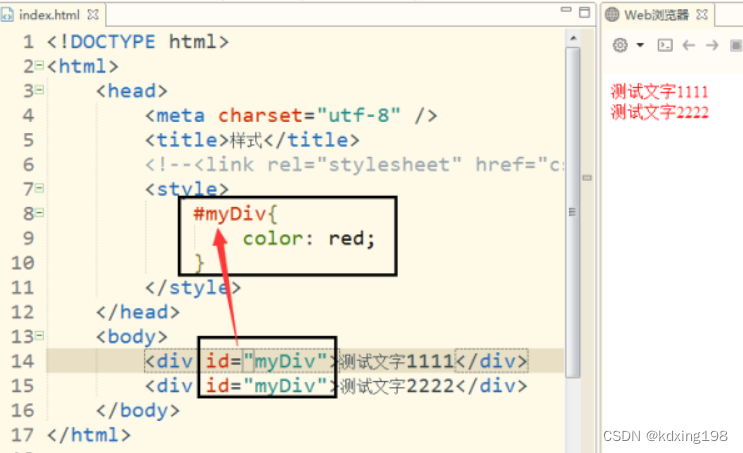
6.2 class选择器
选择具有相同的class属性值的元素。
class 选择器用于描述一组元素的样式,class 选择器有别于id选择器,class可以在多个元素中使用。
class 选择器在HTML中以class属性表示, 在 CSS 中,类选择器以一个点.号显示:
注意:类名的第一个字符不能使用数字!它无法在 Mozilla 或 Firefox 中起作用。
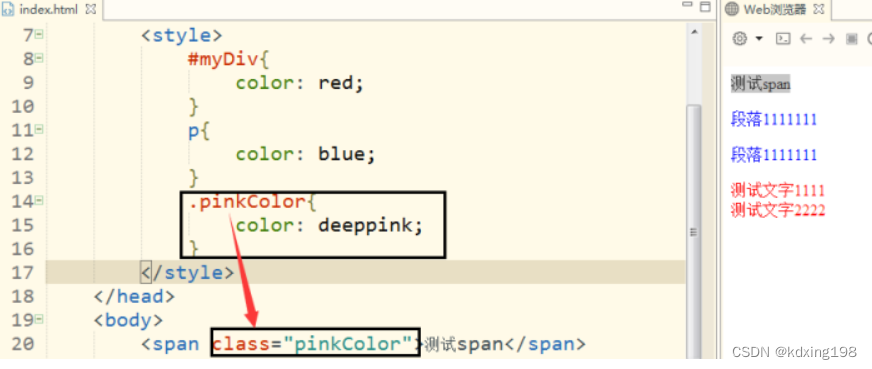
6.3 元素选择器/标签选择器
选择具有相同标签名称的元素。
定义选择器语法:标签名称{}
注意:标签名称必须是html提供好的标签。
使用标签选择器:自动使用在所有的同名的标签上
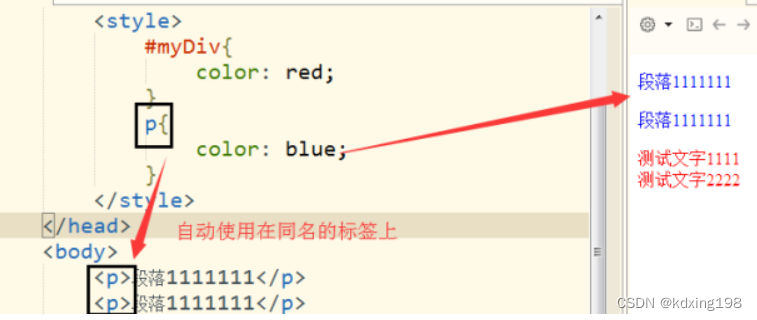
7 优先级
7.1 选择器的优先级
ID选择器 > 类选择器 > 标签选择器
当多个选择器作用在同一个标签上的时候,如果属性冲突,看优先级;如果不冲突,样式叠加生效。
7.2 样式表的优先级
行内样式 > 内部样式 > 外部样式
同样,三个样式表中都有内容作用在同一个html标签的时候,如果属性冲突,看优先级;如果不冲突,样式叠加生效。
8 CSS常用样式
8.1 color :字体颜色
跟颜色相关的取值分3种:
-
颜色的单词 red blue…
-
rgb(红,绿,蓝)三色的取值范围是0-255 rgb(255,0,0)
rgba(红,绿,蓝,透明度)
透明度取值:0-1 0 全透明 1-不透明 0.5 半透明 -
#值1值2值3 :值的范式是00-FF 十六进制数字组成的 例如:#FF0000
8.2 width height:宽高
注意:只有块状元素可以设置宽高,行级元素设置不生效。
取值方式有2种:
1.数值 绝对数字 单位是像素 px
2.百分比:占据父元素的比例
8.3 背景样式
.bg{
/*背景色*/
background-color: cornflowerblue;
/*背景图片:背景图片小于标签的宽高的时候,默认平铺*/
background-image: ur1(img/submit.gif);
/*背景平铺方式:不设置的时候默认xy轴同时平铺
repeat-X:横轴平铺
repeat-y:纵轴平铺
repeat :xy同时平铺
no-repeat:不平铺*/
background-repeat: no-repeat;
/*背景位置: 第一个参数: x轴上的偏移距离: 整数向右移动,负数向左移动
第二个参数: y轴上的偏移距离: 正数向下偏移,负数向上偏移
*/
background-position: 30px 20px;
/*背景缩写*/
background: blanchedalmond url(img/submit.gif) no-repeat 20px 30px;
}
8.4 文本样式
div{
/*所有的块状元素都有宽和高的属性:行级元素没有高宽*/
width: 500px;
height: 400px;
/*背景样式:建议少用缩写形式*/
background:tan url(img/a.png) no-repeat 10px 10px;
/*字体*/
font-size: 18px;
font- family: "微软雅黑";
font-weight: bold;
/*字体缩写:粗细大小样式*/
font: bold 24px "微软雅黑";
/*文本样式*/
/*划线位置: line-through 中划线
underline 下划线
none 没有划线*/
text-decoration: underline;
/*文本的水平对齐方式: left right center*/
text-align: center;
/*文本的垂直对齐方式:没有单个属性可以设置垂直对齐;
一般单行的时候使用高度等于行高设置垂直居中;
多行未来使用盒子模型;*/
line-height: 400px;
/*文字之间的间隙*/
letter-spacing: 10px;
}
8.5 列表样式
li{
background-color: lemonchiffon;
/*列表样式:常用取值:none-无样式 square-正方形 circle-空心圆 decimal-数字*/
list-style-type:decimal;
/*列表样式为自定义图片*/
list-style-image: url(img/b.png);
/*列表的样式放置的位置*/
list-style-position:outside;
/*列表样式缩写:上面三个的缩写*/
list-style: square url(img/b.png) inside;
/*常用的列表样式*/
list-style: none;
}
8.6 边框样式
.border{
/*边框宽度*/
border-width: 2px;
/*边框颜色*/
border-color: red;
/*边框样式:
solid-实线
dotted-点线
dashed-虚线
*/
border:solid gray 5px;
/*边框可以分为4个方向分别设置*/
border-top: dashed black 4px;
border-bottom: dashed darkblue 4px;
border-left: dashed fuchsia 4px;
border-right: dashed beige 4px;
/*没有边框*/
border: none;
/*常用细边框样式*/
border: solid 1px #ccc;
}
9 HTML&CSS调试利器
以谷歌浏览器为例说明:
快捷键 F12 或者工具条中的开发者工具调出以下内容:
在 elements 中可以看到当前页面的所有标签,在 styles 中可以看到 html 元素对应的样式。

10 盒子模型
10.1 概念
所有HTML元素可以看作盒子,在CSS中,"box model"这一术语是用来设计和布局时使用。
CSS盒模型本质上是一个盒子,封装周围的HTML元素,它包括:边距,边框,填充,和实际内容。
盒模型允许我们在其它元素和周围元素边框之间的空间放置元素。
盒子模型说明图:
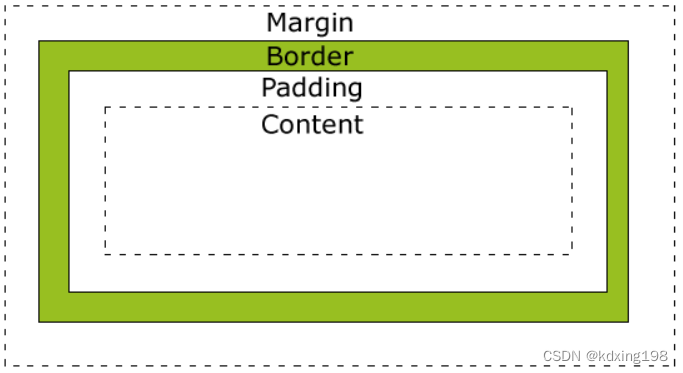
- Margin(外边距) - 清除边框外的区域,外边距是透明的。
- Border(边框) - 围绕在内边距和内容外的边框。
- Padding(内边距) - 清除内容周围的区域,内边距是透明的。
- Content(内容) - 盒子的内容,显示文本和图像。
/*
border:边框,分4个方向,同理margin和padding也分四个方向
margin:元素与元素之间的距离
padding:内容和边框之间的距离
* */
.div{
border: solid red 10px;
/*四个方向上的元素与元素之间的距离都是50px*/
margin: 50px;
/*两个值的时候:第一个参数50表示上下的距离是50px,第二个参数100表示左右的距离是100px*/
margin: 50px 100px;
/*三个值的时候:第一个参数50表示上的距离是50px,第二个参数100表示左右的距离是100px,第3个参数150表示上下的距离是50px*/
margin: 50px 100px 150px;
/*四个值:上右下左的顺序设置外边距*/
margin: 50px 100px 150px 200px;
/*padding的取值意思同上*/
padding: 50px;
/*一个元素的真正宽度=width+左右的padding值+左右的border的值
* 一个元素的真正高度=width+上下的padding值+上下的border的值
*/
}
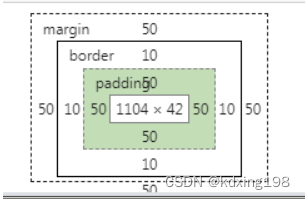
10.2 盒子的宽度和高度
元素的实际宽度和高度:
当我们计算一个元素实际在页面占有的总宽度计算公式是这样的:
总元素宽度=宽度+左填充+右填充+左边框+右边框+左边距+右边距
元素的总高度最终计算公式是这样的:
总元素的高度=高度+顶部填充+底部填充+上边框+下边框+上边距+下边距
10.3 如果想要设置的宽度直接就是元素的实际宽度,通过box-sizing属性
/*
box-sizing:确认元素的大小
content-box:实际宽度=width+左右的padding值
实际高度=height+上下的padding值+上下的border值
border-box:实际宽度=width;实际高度=height ;
padding和border不会影响元素的实际宽高
*/
box-sizing: content-box;
11 补充常用样式
11.1 float 浮动
11.1.1 什么是浮动
CSS 的 Float(浮动),会使元素向左或向右移动,其周围的元素也会重新排列。
Float(浮动):往往是用于图像,但它在布局时一样非常有用。
11.1.2 元素怎样浮动
元素的水平方向浮动,意味着元素只能左右移动而不能上下移动。
一个浮动元素会尽量向左或向右移动,直到它的外边缘碰到包含框或另一个浮动框的边框为止。
浮动元素之后的元素将围绕它。
浮动元素之前的元素将不会受到影响。
11.1.3 彼此相邻的浮动元素
如果你把几个浮动的元素放到一起,如果有空间的话,它们将彼此相邻。
11.1.4 clear–清除浮动
元素浮动之后,周围的元素会重新排列,为了避免这种情况,使用 clear 属性。
clear 属性指定元素两侧不能出现浮动元素。
<!DOCTYPE html>
<html>
<head>
<meta charset="UTF-8">
<title>浮动</title>
<style>
div{
width: 400px;
height: 200px;
margin-bottom: 10px;
}
</style>
</head>
<body>
<!--没有浮动属性的元素都属于常规文档流:从上往下从左往右依次显示
浮动的元素都脱离了常规文档流;
为了好理解:大家可以认为浮动元素属于一层,非浮动元素属于一层
如果想要非浮动元素不受浮动元素的影响,需要使用clear属性
-->
<div style="background: rgba(255,0,0,0.5); float: left;">
div1-左浮动,脱离常规文档流,紧贴父元素或者上一个同方向浮动
</div>
<div style="background: lawngreen; width: 600px; height: 350px; ">
div2-未浮动,常规文档流,
<br/>PS:此时div1在div2的上方显示,因为div1和div2是不同文档流中的元素,显示互不影响
如果不想让div2被浮动元素影响,需要添加clear属性。
添加clear: left;之后div2就会忽略div1浮动的影响,在div1层后面显示,不会重叠了,大家可以自己试验一下
</div>
<div style="background: lightblue; float: right; width: 1800px;">
div3-右浮动,脱离常规文档流,紧贴父元素或者上一个同方向浮动
</div>
<div style="background: lightcoral; width: 600px; height: 350px; ">
div4-未浮动,常规文档流,
<br/>PS:此时div3在div4的上方显示,因为div3和div4是不同文档流中的元素,显示互不影响
如果不想让div4被浮动元素影响,需要添加clear属性。
添加clear: right;之后div4就会忽略div3浮动的影响,在div3层后面显示,不会重叠了,大家可以自己试验一下
clear属性有三个取值:left、right、both;分别是取出左浮动、有浮动和所有浮动元素的影响
</div>
<div style="background: lavender;">
div5-未浮动,常规文档流,
</div>
</body>
</html>
11.2 overflow
控制内容溢出元素框时显示的方式。
overflow属性有以下值:
| 值 | 描述 |
|---|---|
| visible | 默认值。内容不会被修剪,会呈现在元素框之外。 |
| hidden | 内容会被修剪,并且其余内容是不可见的。 |
| scroll | 内容会被修剪,但是浏览器会显示滚动条以便查看其余的内容。 |
| auto | 如果内容被修剪,则浏览器会显示滚动条以便查看其余的内容。 |
| inherit | 规定应该从父元素继承 overflow 属性的值。 |
注意: overflow 属性只工作于指定高度的块元素上。
注意: 在 OS X Lion ( Mac 系统) 系统上,滚动条默认是隐藏的,使用的时候才会显示 (设置 overflow:scroll 也是一样的)。
11.3 Display(显示) 与 Visibility(可见性)
11.3.1 两者的区别
display 属性设置一个元素应如何显示,visibility 属性指定一个元素应可见还是隐藏。
隐藏一个元素可以通过把 display 属性设置为none,或把 visibility 属性设置为hidden。但是请注意,这两种方法会产生不同的结果。
visibility:hidden可以隐藏某个元素,但隐藏的元素仍需占用与未隐藏之前一样的空间。也就是说,该元素虽然被隐藏了,但仍然会影响布局。
display:none可以隐藏某个元素,且隐藏的元素不会占用任何空间。也就是说,该元素不但被隐藏了,而且该元素原本占用的空间也会从页面布局中消失。
11.3.2 display 改变元素的类型
CSS样式有以下三个:
- display:block – 显示为块级元素
- display:inline – 显示为内联元素
- display:inline-block – 显示为内联块元素,表现为同行显示并可修改宽高内外边距等属性
12 复合选择器
由两个或多个基础选择器,通过不同方式组合而成的。可以更准确更精细的选择目标元素标签。
12.1 全局选择器
语法:* {} 一般去掉标签的一些默认效果的时候使用,或者整站通用效果时使用。但是不推荐,一般将*替换为常用标签的名称,并用逗号分隔,其实就是使用并集选择器。
/*整个网站的通用样式*/
/*所有的页面都需要去除所有的元素本身的默认样式*/
*{
margin: 0;
padding: 0;
font: normal 14px "微软雅黑";
color: #333;
}
12.2 并集选择器
并集选择器(CSS选择器分组)是各个选择器通过,连接而成的,通常用于集体声明。
语法:选择器1,选择器2,…选择器N{}
意思是多个选择器都是通用的样式。任何形式的选择器(包括标签选择器、class类选择器id选择器等),都可以作为并集选择器的一部分。
div,p,ul,li,ol,dl,dd,dt{
margin: 0;
padding: 0;
}
12.3 交集选择器
条件:交集选择器由两个选择器构成,找到的标签必须满足:既有标签一的特点,也有标签二的特点。
语法:h3.class{ color:red; }
其中第一个为标签选择器,第二个为class选择器,两个选择器之间不能有空格,例如div.list。
交集选择器是并且的意思。 既…又…的意思
例如: table.bg 选择的是: 类名为 .bg 的 表格标签,但用的相对来说比较少。
12.4 后代选择器
概念:后代选择器又称为包含选择器。
作用:用来选择元素或元素组的子孙后代。
其写法就是把外层标签写在前面,内层标签写在后面,中间用空格分隔,先写父亲爷爷,在写儿子孙子。
格式:父级 子级{属性:属性值;属性:属性值;}
语法:.class h3{color:red;font-size:16px;}
当标签发生嵌套时,内层标签就成为外层标签的后代。
子孙后代都可以这么选择。 或者说,它能选择任何包含在内的标签。
12.5 子元素选择器
作用:子元素选择器只能选择作为某元素 子元素(亲儿子) 的元素。
其写法就是把父级标签写在前面,子级标签写在后面,中间跟一个 > 进行连接。
语法:.class>h3{color:red;font-size:14px;}
比如: .demo > h3 {color: red;} 说明 h3 一定是demo 亲儿子。 demo 元素包含着h3。
12.6 实现代码
<!DOCTYPE html>
<html>
<head>
<meta charset="UTF-8">
<title>复合选择器</title>
<style>
/*全局选择器:
一般去掉标签的一些默认效果的时候使用,或者整站通用效果时使用。但是不推荐,
*/
*{
color: #333;/*定义全局文字颜色,统一色彩基调*/
}
/*并集选择器:通常用于集体声明
替换全局选择器;
*/
div,p,dldt,dd{
/*去掉浏览器的默认样式*/
margin: 0;
padding: 0;
color: #333;/*定义全局文字颜色,统一色彩基调*/
}
/*交集选择器*/
li.myli{
color: red;
}
/*后代选择器*/
ul li{
font-size: 28px;
}
.myUL li{
font-family: "微软雅黑";
}
.myUL li a{
text-decoration: line-through;
}
/*子元素选择器*/
.demo>h3{
color: red;
}
</style>
</head>
<body>
<ul>
<li>li11111111111</li>
<li class="myli">li22222222222</li>
<li>li33333333333</li>
<li>li44444444444<a href="">点击我试试</a></li>
<li class="myUL">
<ul>
<li>li11111111111</li>
<li class="myli">li22222222222</li>
<li>li33333333333</li>
<li>li44444444444
<a href="">点击我试试</a>
</li>
</ul>
</li>
</ul>
<ol>
<li>li11111111111</li>
<li>li22222222222</li>
<li>li33333333333</li>
<li>li44444444444</li>
</ol>
<div class="demo">
div1
<h3>静夜思</h3>
<ul>
<li><h3>静夜思----li</h3></li>
</ul>
</div>
</body>
</html>
12.7 伪类选择器
伪类选择器:和类选择器相区别类选择器是一个点 比如 .demo {} 而我们的伪类 用 2个点 就是 冒号 比如 :link{} 。
作用:用于向某些选择器添加特殊的效果。比如给链接添加特殊效果, 比如可以选择 第1个,第n个元素。
伪类选择器很多,比如链接伪类,结构伪类等等。这里先写链接伪类选择器。
- a:link :未访问的链接
- a:visited :已访问的链接
- a:hover :鼠标移动到链接上
- a:active :选定的链接
<!DOCTYPE html>
<html>
<head>
<meta charset="UTF-8">
<title>伪类选择器</title>
<style>
/*伪类选择器*/
a:link{
color: red;/*默认颜色是红色*/
}
a:visited{
color: blue;/*访问过的页面是蓝色*/
}
a:hover{
color: green;/*鼠标悬浮是绿色*/
font-size: 28px;
}
a:active{
color: gold;/*按下鼠标不放手是金色*/
font-family: "微软雅黑";
}
</style>
</head>
<body>
<a href="03-常用样式.html" target="_blank">常用样式</a>
<a href="04-盒子模型1.html" target="_blank">盒子模型</a>
<a href="05-综合练习.html" target="_blank">综合练习</a>
</body>
</html>
注意:
- 写的时候,他们的顺序尽量不要颠倒 按照 lvha(四类的首字母) 的顺序。否则可能引起错误。
- 因为叫链接伪类,所以都是利用交集选择器 a:link a:hover
- 因为a链接浏览器具有默认样式,所以我们实际工作中都需要给链接单独指定样式。
- 实际开发中,我们很少写全四个状态,一般我们写法如下:
a { /* a是标签选择器 所有的链接 */
font-weight: 700;
font-size: 16px;
color: gray;
}
a:hover { /* :hover 是链接伪类选择器 鼠标经过 */
color: red; /* 鼠标经过的时候,由原来的 灰色 变成了红色 */
}
12.8 复合选择器比对
| 选择器 | 作用 | 特征 | 使用情况 | 隔开符号及用法 |
|---|---|---|---|---|
| 后代选择器 | 用来选择元素后代 | 是选择所有的子孙后代 | 较多 | 符号是空格 p .one |
| 子代选择器 | 选择 最近一级元素 | 只选亲儿子 | 较少 | 符号是 > .nav>p |
| 交集选择器 | 选择两个标签交集的部分 | 既是 又是 | 较少 | 没有符号 p.one |
| 并集选择器 | 选择某些相同样式的选择器 | 可以用于集体声明 | 较多 | 符号是逗号 .nav, .header |
| 链接伪类选择器 | 给链接更改状态 | 较多 | 重点记住 a{} 和 a:hover 实际开发的写法 |
13 布局样式
13.1 布局一
<!DOCTYPE html>
<html lang="en">
<head>
<meta charset="UTF-8">
<title>Title</title>
<style>
.page{
text-align: center;
border:1px solid #000;
width: 958px;
height: 40px;
margin: 50px auto 0;
}
.page a{
font-size: 12px;
background-color: #55a8ea;
font-family:'微软雅黑';
text-decoration:none;
margin:8px 5px;
padding:5px 10px;
display: inline-block;
}
.page a:hover{
background-color: red;
}
.page span{
display:inline-block;
font-size:12px;
}
.menu{
width:958px;
height:40px;
border:1px solid #000;
margin:50px auto 0;
padding:0;
list-style:none;
position:relative;
line-height:40px;
background-color:#55a8ea;
}
.menu li{
float:left;
width:100px;
height:40px;
text-align:center;
line-height:40px;
}
.menu li a{
font:14px/40px 'Microsoft Yahei';
color:#fff;
text-decoration:none;
}
.menu li:hover{
background-color:#00619f;
}
.menu .new{
width:33px;
height:20px;
background:url(images/new.png) no-repeat;
position:absolute;
left:433px;
top:-9px;
}
.menu .new:hover{
background:url(images/new.png) no-repeat;
}
</style>
</head>
<body>
<div class="page">
<a href="">上一页</a>
<a href="">1</a>
<a href="">2</a>
<a href="">3</a>
<a href="">4</a>
<span>...</span>
<a href="">17</a>
<a href="">18</a>
<a href="">19</a>
<a href="">20</a>
<a href="">下一页</a>
</div>
<ul class="menu">
<li><a href="">首 页</a></li>
<li class="active"><a href="">网站建设</a></li>
<li><a href="">网站建设</a></li>
<li><a href="">网站建设</a></li>
<li><a href="">网站建设</a></li>
<li><a href="">网站建设</a></li>
<li><a href="">网站建设</a></li>
<li class="new"></li>
</ul>
</body>
</html>
效果图:

13.2 布局二
<!DOCTYPE html>
<html lang="en">
<head>
<meta charset="UTF-8">
<title>Title</title>
<style type="text/css">
body,ul,h3{
margin:0;
padding:0;
}
ul{
list-style: none;
}
.clearfix:before,.clearfix:after{
content:"";
display: table;
}
.clearfix:after{
clear: both;
}
.clearfix{
zoom: 1;
}
.pic_list_con{
width: 958px;
border:1px solid #ddd;
margin:50px auto 0;
overflow:hidden;
}
.pic_list_con h3{
width:918px;
height:50px;
border-bottom:1px solid #ddd;
margin:0 auto;
}
.pic_list_con h3 span{
display:inline-block;
height:50px;
border-bottom:2px solid red;
font:18px/50px 'Microsoft Yahei';
color:#000;
padding:0 15px;
}
.pic_list_con ul{
width:950px;
margin:20px 0 13px 20px;
}
.pic_list_con ul li{
width:160px;
height:68px;
float:left;
margin:0 29px 25px 0;
}
</style>
</head>
<body>
<div class="pic_list_con">
<h3><span>图片列表</span></h3>
<ul class="clearfix">
<li><a href=""><img src="images/goods.jpg" alt="商品图片"></a></li>
<li><a href=""><img src="images/goods.jpg" alt="商品图片"></a></li>
<li><a href=""><img src="images/goods.jpg" alt="商品图片"></a></li>
<li><a href=""><img src="images/goods.jpg" alt="商品图片"></a></li>
<li><a href=""><img src="images/goods.jpg" alt="商品图片"></a></li>
<li><a href=""><img src="images/goods.jpg" alt="商品图片"></a></li>
<li><a href=""><img src="images/goods.jpg" alt="商品图片"></a></li>
<li><a href=""><img src="images/goods.jpg" alt="商品图片"></a></li>
<li><a href=""><img src="images/goods.jpg" alt="商品图片"></a></li>
<li><a href=""><img src="images/goods.jpg" alt="商品图片"></a></li>
</ul>
</div>
</body>
</html>
效果图:
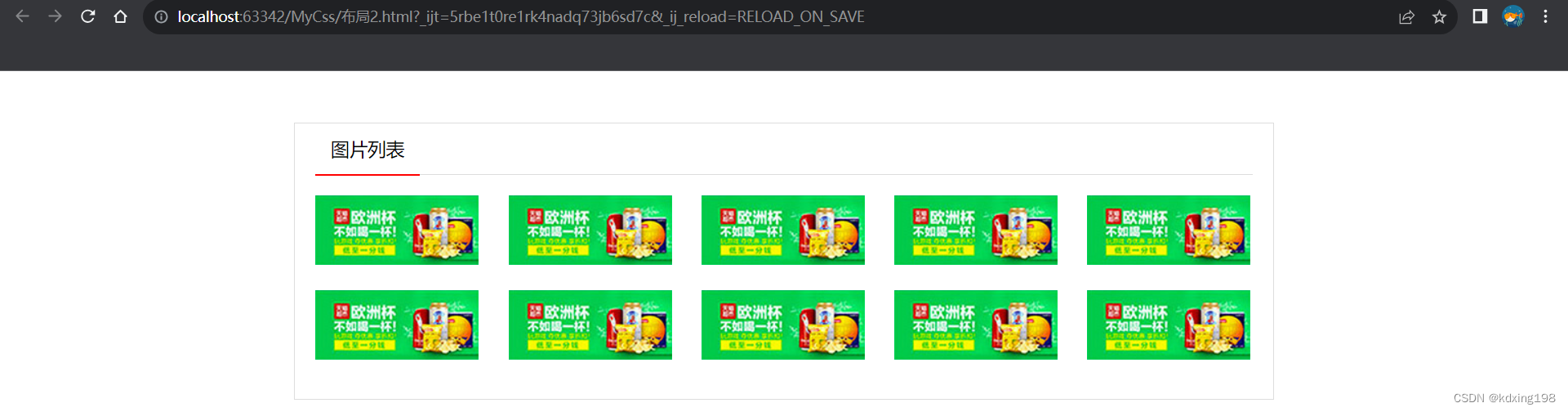
13.3 布局三
<!DOCTYPE html>
<html lang="en">
<head>
<meta charset="UTF-8">
<title>Title</title>
<style>
.news_list_con{
width:600px;
height:290px;
border:1px solid #ddd;
margin:50px auto 0;
overflow:hidden;
}
.news_list_con h3{
width: 560px;
height: 50px;
border-bottom: 1px solid #ddd;
margin: 0px auto;
}
.news_list_con h3 span{
display:inline-block;
font:18px/50px 'Microsoft Yahei';
height:50px;
border-bottom:2px solid red;
color:#000;
padding:0 15px;
position:relative;
}
.news_list_con ul{
list-style: none;
padding:0;
width:560px;
height:238px;
margin:7px auto 0;
}
.news_list_con ul li{
height: 38px;
border-bottom: 1px solid #ddd;
}
.news_list_con ul a{
float: left;
height: 38px;
font:14px/38px 'Microsoft Yahei';
text-decoration:none;
color:#000;
}
.news_list_con ul a:hover{
color: red;
}
.news_list_con ul a:before{
content:"· ";
}
.news_list_con ul span{
float:right;
height:38px;
font:14px/38px 'Microsoft Yahei';
color:#000;
}
</style>
</head>
<body>
<div class="news_list_con">
<h3><span>新闻列表</span></h3>
<ul>
<li><a href="">特征布局:新闻列表所需知识点:盒模型、浮动</a><span>2023-11-25</span></li>
<li><a href="">特征布局:新闻列表所需知识点:盒模型、浮动</a><span>2022-11-25</span></li>
<li><a href="">特征布局:新闻列表所需知识点:盒模型、浮动</a><span>2021-11-25</span></li>
<li><a href="">特征布局:新闻列表所需知识点:盒模型、浮动</a><span>2020-11-25</span></li>
<li><a href="">特征布局:新闻列表所需知识点:盒模型、浮动</a><span>2019-11-25</span></li>
<li><a href="">特征布局:新闻列表所需知识点:盒模型、浮动</a><span>2018-11-25</span></li>
</ul>
</div>
</body>
</html>
效果图:
![[外链图片转存中...(img-QDfUbYo4-1693999090188)]](https://img-blog.csdnimg.cn/10b05f4d13db4eca829ee7dc665feac1.png)






















 200
200











 被折叠的 条评论
为什么被折叠?
被折叠的 条评论
为什么被折叠?








